Assalamualaikum wr. wb. dan selamat siang pengunjung web tutorialmicrosoftoffice.com dimanapun teman-teman berada dan dapat mengakses web ini serta membaca postingan tutorial ini. Pada postingan tutorial kali ini saya akan berbagai kepada teman-teman semua tentang bagaimana cara Memberikan Efek Reflection (Pantulan Cermin) pada Tulisan di Microsoft Word 2010.
Adapun fungsi atau kegunaan dari pemberian efek khususnya efek reflection pada tulisan di microsoft word 2010 adalah hanya untuk mempercantik bentuk tulisan. Walaupun dalam microsoft word 2010 sudah terdapat WordArt, akan tetapi pemberian efek ini merupakan tingkat lanjut dan dapat digabungkan dengan WordArt.
Sebelum kita lanjut, mungkin teman-teman tertarik juga untuk membaca tutorial kami lainnya dibawah ini:Adapaun cara untuk Memberikan Efek Reflection (Pantulan Cermin) pada Tulisan di Microsoft Word 2010 sangatlah mudah, Pertama-tama buat terlebih dahulu sebuah tulisan berupa kata atau kalimat. Setelah itu, untuk memberikan efek refleksi, sorot atau blok terlebih dahulu tulisan yang telah kita buat tadi.
Setelah itu, masuk ke menu Home lalu pilih Text Effects kemudian pilih efek reflection. Silahkan teman-teman pilih bentuk refleksi yang akan diterapkan pada tulisan yang telah kita buat tadi.
Jadinya dapat dilihat pada gambar berikut ini.
Untuk lebih memahami lagi tentang tutorial diatas maka, saya rekomendasikan kepada teman-teman untuk menyaksikan pula video tutorialnya berikut ini. Selamat menyaksikan. Tapi sebelum dinonton, bolehlah di SUBSCRIBE dulu dong channelnya.
Bagaimana teman, mudah bukan caranya? Sekian dahulu tutorial saya pada kesempatan kali ini, jika ada pertanyaan atau request tutorial apa lagi yang ingin di buatkan maka silahkan untuk menuliskannya pada kotak komentar yang terdapat disebelah bawah. Sekian dan selamat mencoba.


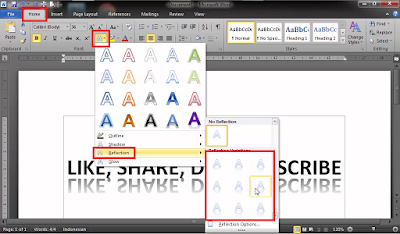

0 Response to "Cara Memberikan Efek Reflection (Pantulan Cermin) pada Tulisan di Microsoft Word 2010"
Posting Komentar